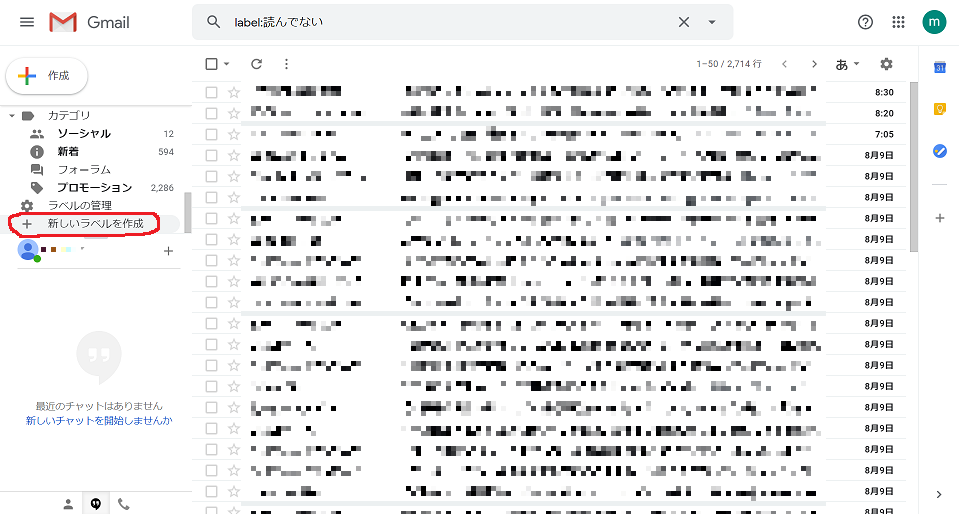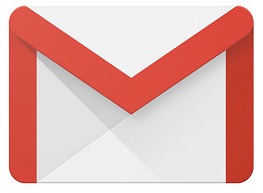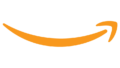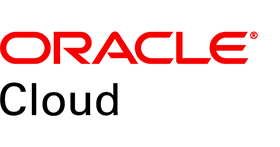今回は、知っている人は知っているけど、知らない人はしらない・わからない機能について
【できる】と標記し誰でもその機能を使いこなせるように手順を記載したいと思います。
Gmailでメールを振り分ける方法です。流れとしては、
受信トレイではなく自分で作成したラベルにメールを振り分けるようにします。
(ラベルの作成方法については、最後に記載しています)
[歯車マーク] → [設定] をクリックします。
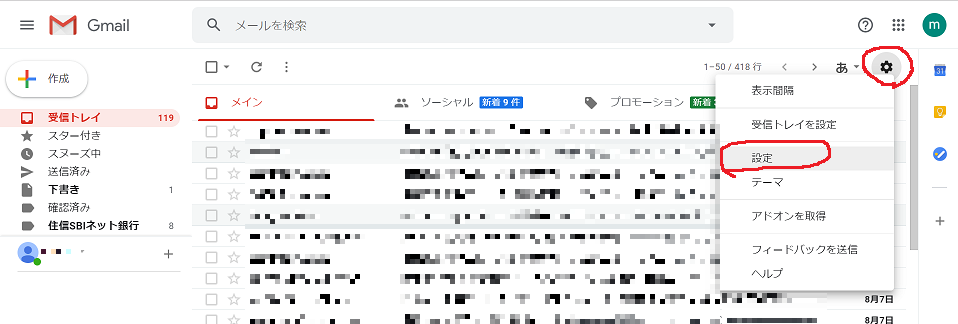
[フィルタとブロック中のアドレス] → [新しいフィルタを作成] をクリックします。
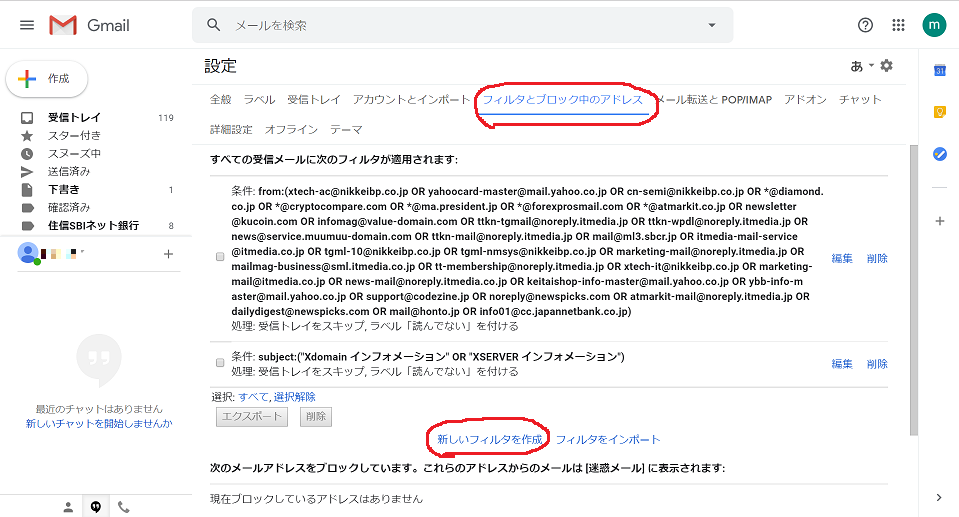
今回は送信元アドレスを指定して振り分け設定します。
[From]に振り分けたい送信元アドレスを入力し、[フィルタを作成]をクリックします。
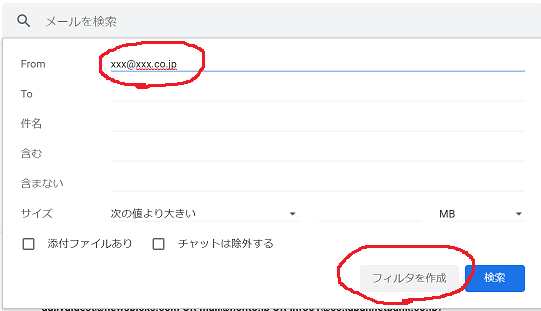
[受信トレイをスキップする(アーカイブする)と、
ラベルを付ける:(※振り分けたいラベルを選択)にチェックを入れ
[フィルタを作成]をクリックします。
(今回は、ラベル:読んでない に振り分けます)
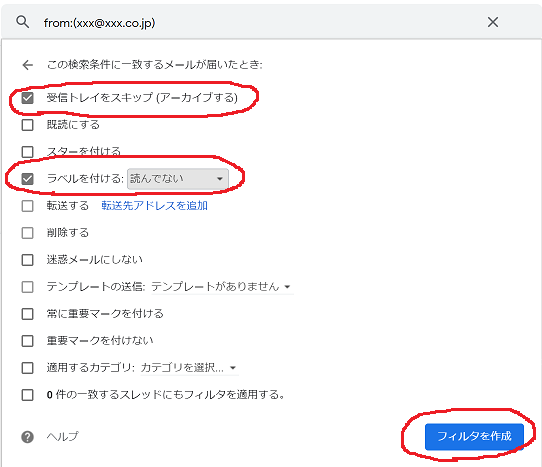
受信メールのフィルタに設定した条件が追加されました。
別の送信元アドレスを同じラベルに振り分けたい場合は、[編集]をクリックします。

先ほどの From に新しいアドレスを追記します。
追記方法は、「 OR 」の後に新しいアドレスを入力します。
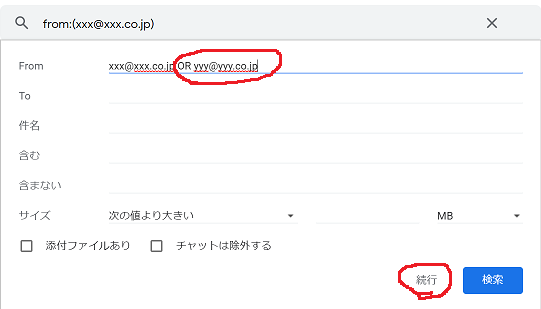
すでに受信トレイに入っているメールも振り分け対象にする場合、
[xx件の一致するスレッドにもフィルタを適用する]にチェックを入れます。
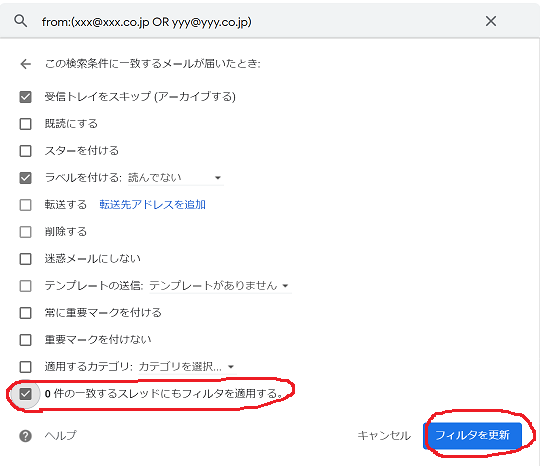
追加したアドレスが反映されます。
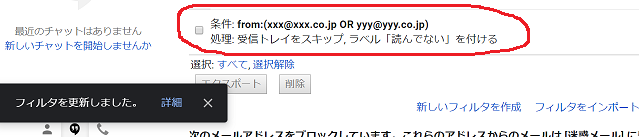
ちょいと手間かもしれませんが、以上がGmailでメールを振り分ける方法でした。
また、振り分け先の「ラベル」を作成するには、左メニューの下の方にある
[新しいラベルを作成]から作成できます。